Payster est une application conçue pour automatiser les e-mails de rappel pour le paiement (par exemple, pour les virements bancaires) ou le retrait des commandes. Ces rappels peuvent augmenter de manière significative le pourcentage de commandes terminées ou récupérées.
Avec l'introduction de L'extensibilité du paiement de Shopify, Payster a été enrichi d'une nouvelle fonctionnalité : la possibilité de ajouter un code QR pour les virements bancaires directement dans le processus de paiement. Le code QR peut être affiché sur Page de remerciement (affiché immédiatement après l'achat) et le Page d'état de la commande (accessible ultérieurement).
Comment ajouter un code QR de paiement à votre page de paiement Shopify
L'ajout d'un code QR est simple et ne nécessite aucune modification de code. Cependant, vous devez utiliser la dernière version de Shopify Checkout, qui ne repose pas sur des « scripts supplémentaires ». Si vous n'utilisez pas encore la dernière version de paiement, suivez ce guide.
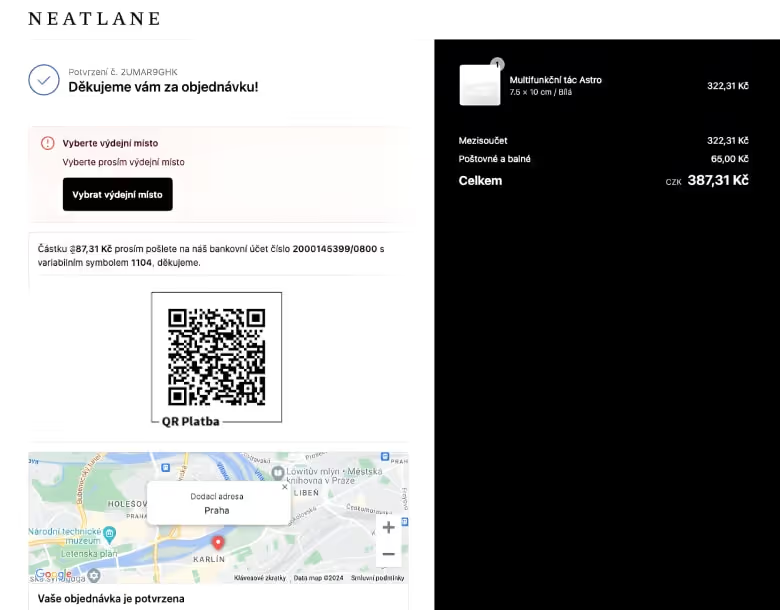
Pour ajouter le code QR, veuillez suivre les étapes suivantes :
- Installez le Appli Payster sur votre boutique
- Dans l'application, accédez à Paiements par code QR section
- Entrez votre IBAN et le nom du mode de paiement pour lequel vous souhaitez afficher le code QR (généralement « Virement bancaire » ou « Virement bancaire »)
- Accédez à l'éditeur de paiement — accédez à Réglages > Commander > Configurations > Personnalisez. Nous vous recommandons de créer une nouvelle configuration si vous souhaitez conserver vos paramètres de paiement actuels
- Dans l'éditeur de paiement, passez à Page de remerciement à l'aide du menu supérieur. Ensuite, dans le menu de gauche, allez dans Rubriques > Ajouter un bloc d'applications
- Parmi les options disponibles, sélectionnez Paiement par code QR bloquez et saisissez le texte à afficher pour le client (par exemple, « Veuillez transférer le montant sur notre compte bancaire avec la référence COMMANDE ». Merci ! »)
- Répétez le même processus pour Page d'état de la commande
- Enregistrez vos paramètres et publiez le paiement dans votre boutique
- Testez la fonctionnalité en passant une commande test avec un paiement par virement bancaire
Chaque étape est également visible dans le didacticiel vidéo ci-dessous.
Pour le moment, l'application ne prend en charge que les banques tchèques et la devise CZK. Si vous souhaitez demander de l'aide pour d'autres devises et pays, veuillez votez ici. Pour les devises/pays non pris en charge, le code QR ne sera pas affiché.
Si vous avez besoin d'aide pour la mise en œuvre, n'hésitez pas à nous contacter et notre équipe organisera tout pour vous.














